Onemogočite pripomoček Driver Verifier, ker lahko povzroči nestabilnost vašega računalnika
- Napaka afd.sys je napaka BSoD, ki vam preprečuje dostop do internetne povezave in morda boste morali znova namestiti omrežne gonilnike.
- Za bolj brezhibno in enostavno reševanje bi morala biti uporaba programske opreme BSoD na prvem mestu pri odpravljanju težav.
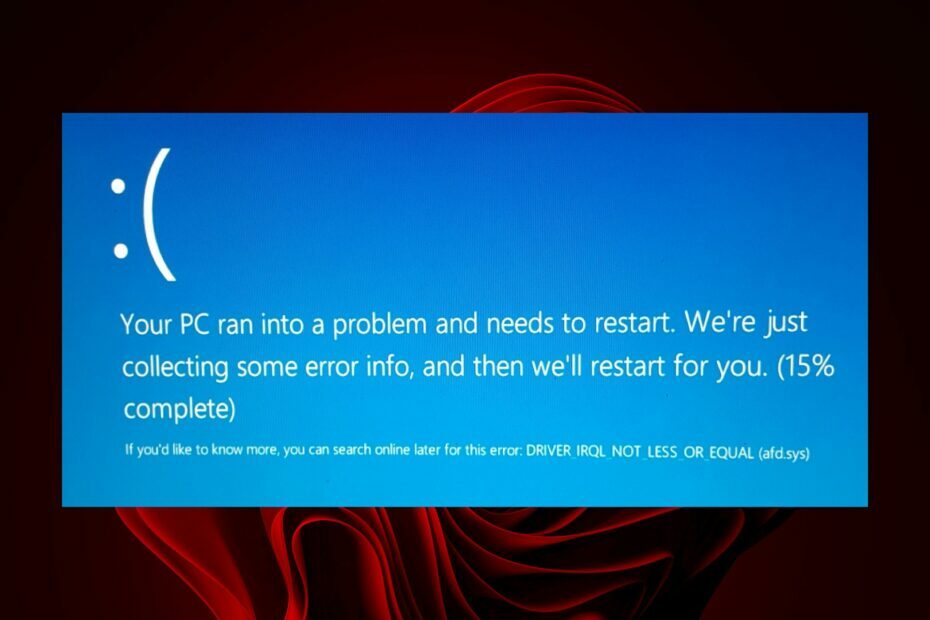
XNAMESTITE TAKO, DA KLIKNETE NA PRENOS DATOTEKE
Fortect je orodje, ki preveri vaš operacijski sistem Windows za slabe ali poškodovane sistemske datoteke. Ko jih najde, lahko te različice zamenja s svežimi iz svojega skladišča z izvirnimi sistemskimi datotekami Windows. Tako bo vaš sistem povrnil v popolnoma funkcionalno stanje. Tukaj je opisano, kako to storite v treh preprostih korakih:
- Prenesite in namestite Fortect na vašem računalniku.
- Zaženite orodje in Začnite skenirati da poiščete pokvarjene datoteke, ki povzročajo težave.
- Desni klik na Začetek popravila za odpravo težav, ki vplivajo na varnost in delovanje vašega računalnika.
- Fortect je prenesel 0 bralcev ta mesec.
Napake modrega zaslona so grožnja in še hujše, če ne veste, kaj jih povzroča. Na srečo jih večina upošteva splošno pravilo in posodabljanje gonilnikov pogosto pomaga. Ena taka napaka, ki vpliva na vašo omrežno povezavo, je afd.sys.
Dokler ne odpravite te težave, ne boste mogli uporabljati interneta. S tem je tukaj nekaj rešitev, ki jih je podprla večina uporabnikov, ko so poskušali odpraviti to napako.
Kaj je AFD v sistemu Windows?
Gonilnik pomožne funkcije AFD je gonilnik naprave v načinu jedra v operacijskem sistemu Windows. Datotečnim sistemom omogoča enotno komunikacijo z omrežnimi adapterji.
Kot rečeno, če opazite napako afd.sys BSoD, boste samodejno vedeli, da je povezana z vašim omrežjem. Ko naletite na to napako, se ne boste mogli povezati z nobenim omrežjem.
Če se sprašujete, zakaj dobivate to napako, je spodaj nekaj možnih razlogov:
- Nova strojna oprema – Če ste pred kratkim namestili novo strojno opremo, kot je npr nepodprt procesor na vašem računalniku, morda ni združljiv z vašim sistemom, zato je napaka BSoD.
- Zastarel OS – Vaša različica sistema Windows ima pomembno vlogo, saj za združljivost potrebuje najnovejše gonilnike. Če pride do neujemanja, gonilniki ne morejo komunicirati z vašim OS.
- Poškodovani gonilniki – Večino napak BSoD povzroča pokvarjeni gonilniki, zato je vredno preveriti, ali ste posodobili gonilnike.
- Konflikt programske opreme – To je verjetno eden glavnih vzrokov, saj je veliko uporabnikov poročalo o napaki afd.sys po namestitvi igre.
Kako popravim napako BSoD Afd.sys?
Pred kakršnim koli naprednim odpravljanjem težav poskusite to:
- Odstranite vse nedavno nameščene programe ki lahko povzroči konflikt.
- Posodobite svoj BIOS.
1. Preverite posodobitve sistema Windows
- Udari Meni Start ikono in kliknite nastavitve.

- Izberite Windows Update in kliknite na Preveri za posodobitve.

- Prenesite in namestite, če je na voljo.
2. Zaženite preglede DISM in SFC
- Udari Windows ključ, vrsta cmd v iskalni vrstici in kliknite Zaženi kot skrbnik.

- Vnesite naslednje ukaze in pritisnite Vnesite po vsakem:
DISM.exe /Online /Cleanup-Image /Restorehealthsfc /scannow - Znova zaženite računalnik.
Če se vam zdi ta postopek preveč zapleten in iščete rešitev, ki bi to naredila namesto vas, obstaja odlična izbira za to nalogo.
Spodnje orodje lahko uspešno diagnosticira zaustavitvene kode sistema Windows in poškodovane sistemske datoteke ter jih takoj popravi.
⇒ Pridobite Fortect
3. Zaženite pregled virusov
- Pritisnite Meni Start, Iskanje Varnost sistema Windows in kliknite Odprto.

- Izberite Zaščita pred virusi in grožnjami.

- Nato pritisnite Hitri pregled Spodaj Trenutne grožnje.

- Če ne najdete nobenih groženj, nadaljujte s popolnim pregledom s klikom na Možnosti skeniranja tik spodaj Hitri pregled.

- Kliknite na Popoln pregled za izvedbo globokega skeniranja vašega računalnika.

- Počakajte, da se postopek konča, in znova zaženite sistem.
- 0x00000b11: Kako odpraviti to napako v sistemih Windows 10 in 11
- Črn zaslon prenosnika Lenovo: kako ga odpraviti v 5 korakih
- Ndis.sys BSoD: Kako to popraviti v sistemih Windows 11 in 10
4. Posodobite omrežne gonilnike
- Kliknite na Iskanje ikona, vrsta Upravitelj naprav v iskalni vrstici in kliknite Odprto.

- Pomaknite se do svojega Omrežni adapter, kliknite z desno miškino tipko in izberite Posodobite gonilnik.

- Izberite Samodejno poiščite posodobljene gonilnike.
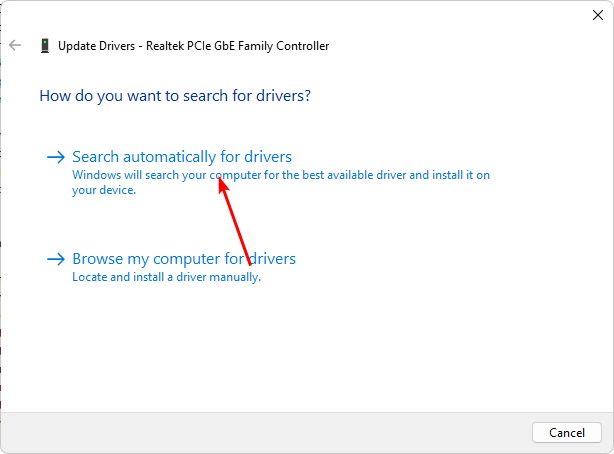
Za hitrejšo in natančnejšo metodo se morate odločiti za orodje za posodabljanje gonilnikov. S tem pripomočkom lahko posodobite vse gonilnike z enim klikom.
DriverFix je programska oprema, ki pregleda vaš operacijski sistem Windows za zastarele, poškodovane ali manjkajoče gonilnike naprav in jih samodejno posodobi na najnovejšo, najbolj združljivo različico.
5. Ponovno namestite omrežni gonilnik
- Kliknite na Iskanje ikona, vrsta Upravitelj naprav v iskalni vrstici in kliknite Odprto.

- Pojdite na Omrežni adapter, z desno tipko miške kliknite svojo kartico in izberite Odstrani napravo.

- Potrdi Odstrani v naslednjem pozivu.
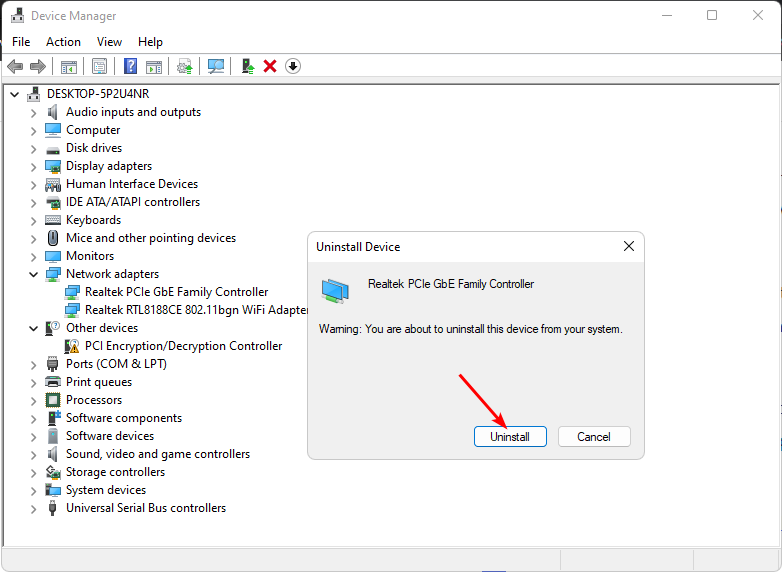
- Za sveže nameščene gonilnike znova zaženite računalnik.
6. Vrnite se na prejšnji omrežni gonilnik
- Kliknite na Iskanje ikona, vrsta Upravitelj naprav v iskalni vrstici in kliknite Odprto.

- Pojdite na Omrežni adapter za razširitev z desno miškino tipko kliknite svojo omrežno kartico in izberite Lastnosti.

- Kliknite na Voznik in izberite Povrni gonilnik.

- V naslednjem pozivu izberite razlog za povrnitev nazaj in kliknite ja.
- Znova zaženite računalnik in naložili se bodo predhodno nameščeni gonilniki za vašo napravo.
7. Izklopite preverjanje gonilnikov
- Udari Windows ključ, vrsta cmd v iskalni vrstici in kliknite Zaženi kot skrbnik.

- Vnesite naslednji ukaz in pritisnite Vnesite:
preveritelj / ponastavitev - Znova zaženite računalnik.
Driver Verifier vam lahko pomaga odpraviti težave, kot je napaka afd.sys BSoD. Če imate težave s strojno opremo ali aplikacijo, za katero menite, da je lahko povezana z nedavno spremembo gonilnika, lahko uporabite orodje za preverjanje gonilnikov, da preizkusite svojo teorijo.
Ta pripomoček je popoln za napake BSoD, saj najbolje deluje, ko pride do zrušitve, in lahko izolira odgovorne gonilnike. Vendar morate biti s tem orodjem previdni, saj lahko povzroči nestabilnost sistema ali prepreči pravilno delovanje.
Če želite ta pripomoček obdržati vklopljen, ustvari obnovitveno točko in varnostno kopirajte vse svoje datoteke. Poleg tega ga ne zaganjajte Varni način, saj to okolje ne naloži vseh gonilnikov, zaradi česar je nemogoče natančno določiti problematični gonilnik.
To nas pripelje do konca tega članka, vendar si oglejte druge povezane napake, kot je Napaka RNDISMP6.SYS kar je tudi napaka BSoD, povezana z omrežjem.
Predlagamo tudi, da se seznanite z Popravljalci BSoD saj bo z njimi postopek popravila enostaven.
Z drugimi delite vse druge rešitve, ki manjkajo na našem seznamu in so vam morda pomagale odpraviti to napako.
Imate še vedno težave?
SPONZORIRANO
Če zgornji predlogi niso rešili vaše težave, se lahko vaš računalnik sooči s hujšimi težavami s sistemom Windows. Predlagamo, da izberete rešitev vse v enem, kot je Fortect za učinkovito odpravljanje težav. Po namestitvi samo kliknite Poglej in popravi in nato pritisnite Začetek popravila.


